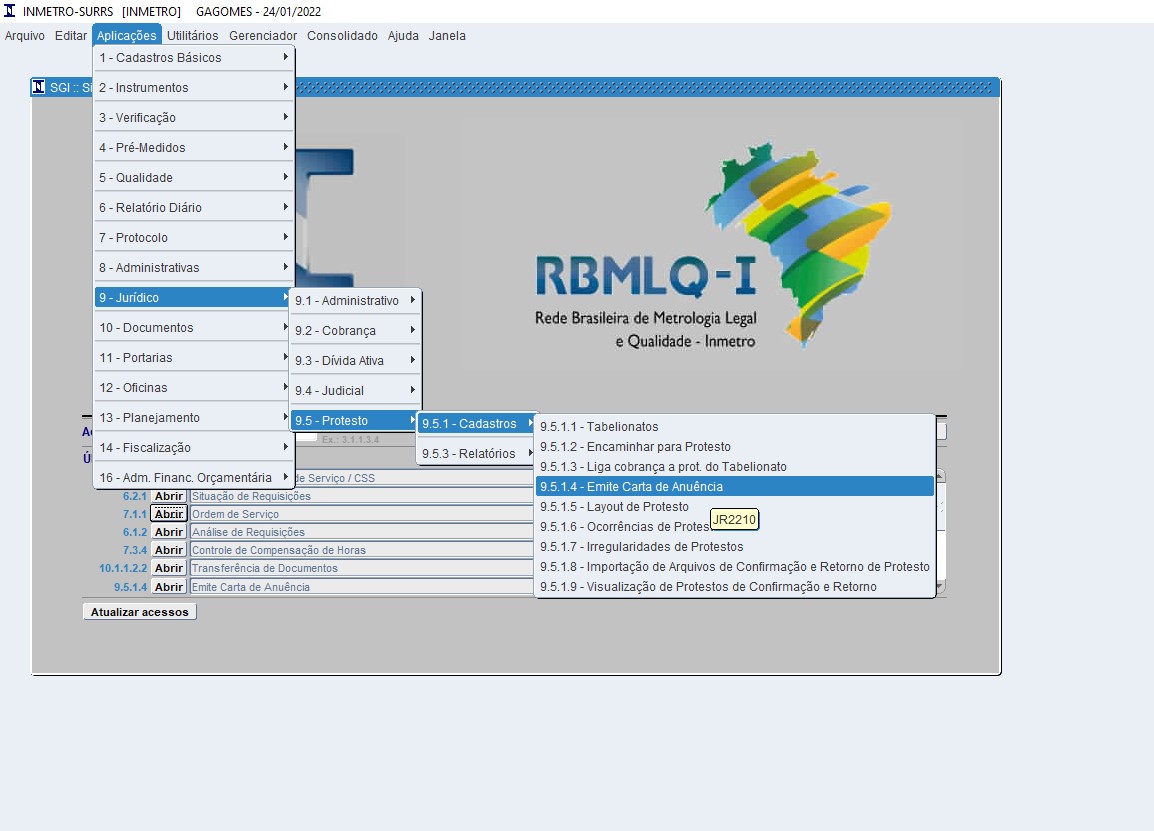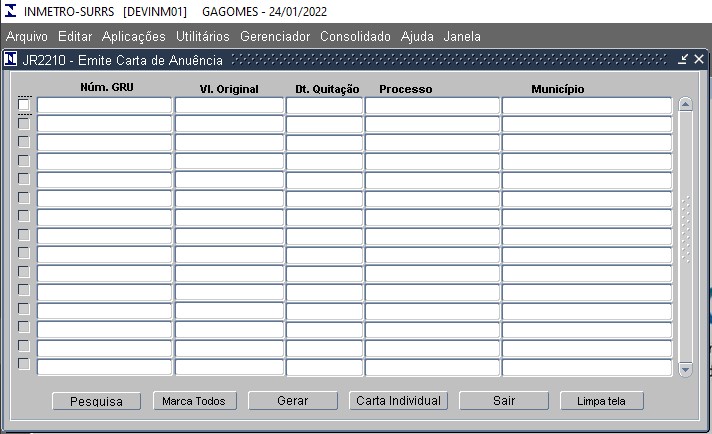9.5.1.4 - Emite Carta de Anuência (JR2210)
Índice
Introdução
O Módulo JR2210 tem por objetivo realizar a emissão de Cartas de Anuência.
Barra de Tarefas do SGI
Para ter acesso às informações referentes às funcionalidades da tela, clicar em Introdução ao SGI .
Acesso
Acesse a tela de 9.5.1.4 - Emite Carta de Anuência utilizando o caminho indicado na Imagem 1 para realizar o cadastro.Emite Carta de Anuência (Lote)
Esta opção permite que o usuário faça a emissão de carta de Anuência de várias GRUs de uma vez.
Campos da tela:
- [ ]: Caixa de seleção para marcar o registro desejado;
- Núm. GRU: Número do bloquete de cobrança;
- Vl. Original: Valor original da GRU;
- Dt. Quitação: Data da quitação da GRU;
- Processo: Número do processo e ano vinculado à GRU, se existir;
- Município: Município do proprietário;
- Botão Pesquisa: Usado para pesquisar os registros disponíveis para geração;
- Marca Todos: marcar ou desmarcar todos os registros da lista;
- Botão Gerar: Inicia o processo de gerar cartas de anuência;
- Botão Carta Individual: Possibilita gerar cartas de anuência individualmente;
- Botão Sair: Fecha a tela atual e volta à tela inicial do SGI;
- Botão Limpa tela: Limpa todos os registros atuais da tela;
Gerando carta de anuência em lote
Passos para gerar o lote:
- O usuário deve selecionar um dos tipos de Decisão disponíveis, clicando a opção correspondente na parte superior da tela.
- Após selecionar um tipo de decisão, serão mostrados automaticamente todos os registros aptos para geração da decisão selecionada.
- Se necessário, é possível pesquisar um registro específico, dentro da listagem, teclando em F7, informando o filtro desejado e teclando em F8.
- Clicar no chek ao lado do registro desejado, podendo clicar em vários, ou clique em < Selecionar Todos > para escolher todos os registros da tela.
- Informar a data para vencimento das notificações de decisão.
- Clicar no botão < Gerar>, conforme a imagem 3:
Voltar para 9 - Jurídico